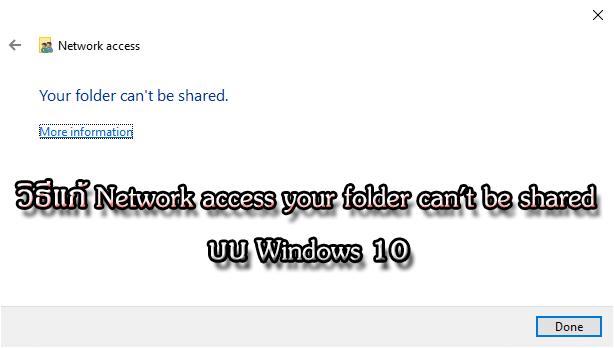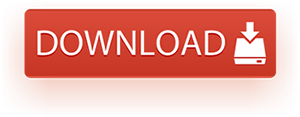สำหรับปัญหา Network access your folder can’t be shared บน Windows 10 ส่วนใหญ่จะเกิดกับกรณีที่โฟลเดอร์ที่เราต้องการจะแชร์ให้กับคอมพิวเตอร์เครื่องอื่นบนระบบเน็ตเวิร์คภายในบ้านหรือองค์กรได้เข้ามาใช้งานกันอยู่นั่น ได้เคยมีการสั่งแชร์โฟลเดอร์ดังกล่าวเอาไว้และมีการกำหนดสิทธิ์หรือค่า Permission ให้กับผู้ใช้งานหรือ User บางท่าน แล้วอยู่มาวันหนึ่ง คอมพิวเตอร์เครื่องดังกล่าวมีปัญหาบางอย่างให้ต้องติดตั้งระบบปฏิบัติการ Windows 10 ใหม่ สิทธิ์หรือค่า Permission ที่เคยกำหนดให้โฟลเดอร์เก่าเอาไว้ ก็ไม่ได้ถูกเคลียร์หรือถูกปลดล็อคการแชร์ไปด้วย เมื่อมีการสั่งแชร์โฟลเดอร์ใหม่ก็จะไม่สามารถทำได้
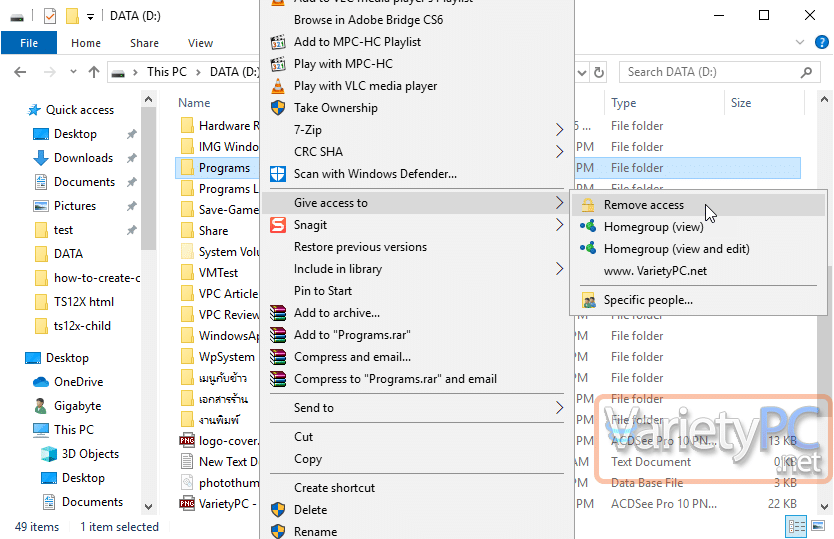
โดยปกติแล้วสำหรับการยกเลิกการแชร์โฟลเดอร์บนคอมพิวเตอร์ที่ได้สั่งแชร์โฟลเดอร์เอาไว้ สามารถกระทำได้โดยการสั่งคลิกขวาโฟลเดอร์ที่ต้องการ แล้วเลือกหัวข้อ Give access to -> Remove access
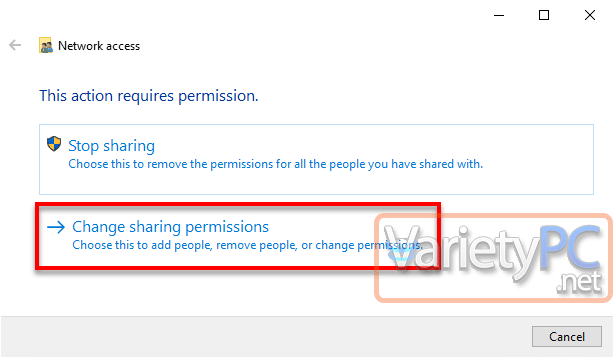
เลือกหัวข้อ Change sharing permissions
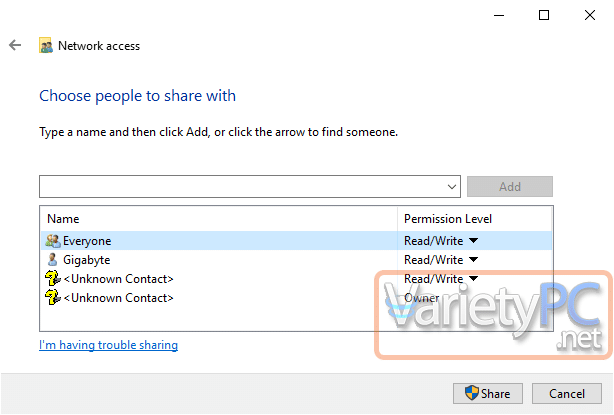
แล้วทำการกำหนดหรือลบสิทธิ์การตั้งค่าแชร์โฟลเดอร์ ( Permission ) ที่เราไม่ต้องการ
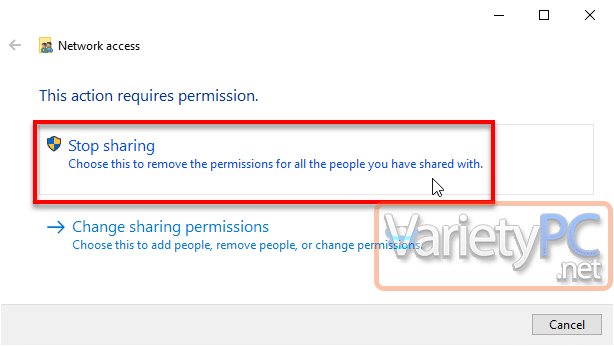
แต่สำหรับกรณีที่ผมเกริ่นเอาไว้ตั้งแต่ตอนต้น จะไม่สามารถเรียกใช้หัวข้อ Change sharing permissions ได้ รวมทั้ง Stop sharing อีกด้วย
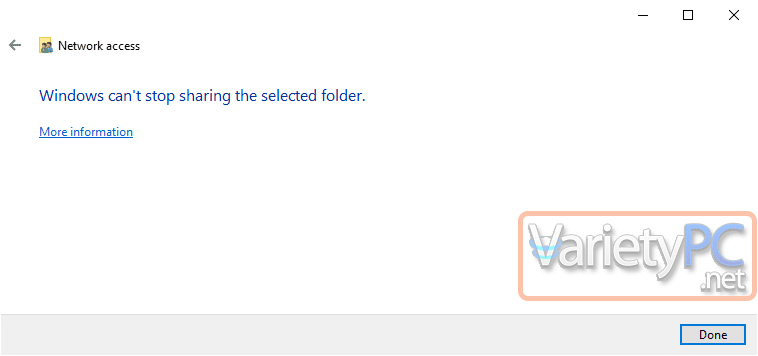
โดยเมื่อทำการเรียกใช้ Stop sharing ก็จะพบกับข้อความ Windows can’t stop sharing the selected folder. ขึ้นมาอีกต่างหาก
ดังนั้นวิธีแก้ปัญหาการสั่งแชร์โฟลเดอร์แล้วขึ้นหน้าต่างข้อความ Network access your folder can’t be shared บน Windows 10 ในบทความนี้ เราจะใช้วิธีการทำ Take Ownership มาช่วยครับ โดยเจ้า Take Ownership ที่ว่านี่ ก็จะเป็นคำสั่งปลดล็อคไฟล์, โฟลเดอร์ และไดรฟ์ ที่ถูกสร้างขึ้นมาให้ทำงานด้วย Command Prompt เอาไว้จัดการรีจิสตรีของระบบ Windows เมื่อมีส่วนประกอบใดๆถูกล็อคเอาไว้ ไม่ว่าจะด้วยสาเหตุอะไร ก็สามารถนำเอาคำสั่ง Take Ownership มาทำการแก้ไขได้ เพื่อให้สะดวกและง่ายขึ้น
โดยผู้ใช้งานสามารถดาวน์โหลดไฟล์ที่ทางเว็บทำสำเร็จรูปไปใช้งานได้จากลิงค์นี้ ( ใส่รหัสดาวน์โหลดเป็น www.varietypc.net )
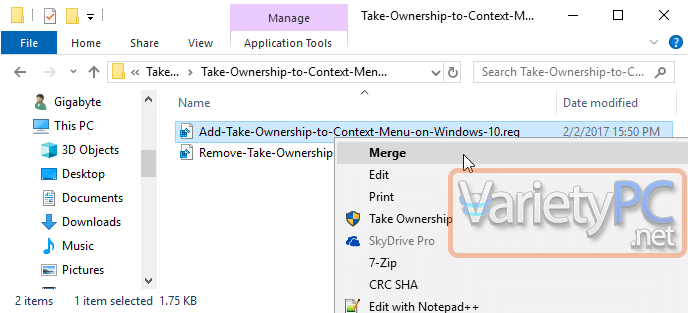
เมื่อทำการแตกไฟล์ .RAR ออกมา จะพบไฟล์นามสกุล .Reg ซึ่งเป็นไฟล์รีจิสตรีอยู่ด้วยกัน 2 ไฟล์ ได้แก่
– Add-Take-Ownership-to-Context-Menu-on-Windows-10.reg ใช้สำหรับเพิ่มคำสั่ง Take Ownership ไว้ในรีจิสตรีและสร้างหัวข้อไว้ที่ Context Menu หรือเมนูคลิกขวา
– Remove-Take-Ownership-to-Context-Menu-on-Windows-10.reg ใช้สำหรับลบคำสั่ง Take Ownership ไว้ในรีจิสตรีและลบหัวข้อออกจาก Context Menu หรือเมนูคลิกขวา
โดยการใช้งานสำหรับแก้ไขการตั้งค่าการแชร์โฟลเดอร์ที่เกิดปัญหา Network access your folder can’t be shared ก็ให้เราทำการเพิ่มคำสั่ง Take Ownership เอาไว้ที่เมนูคลิกขวา ด้วยการคลิกขวาที่ไฟล์ Add-Take-Ownership-to-Context-Menu-on-Windows-10.reg แล้วเลือกหัวข้อ Merge
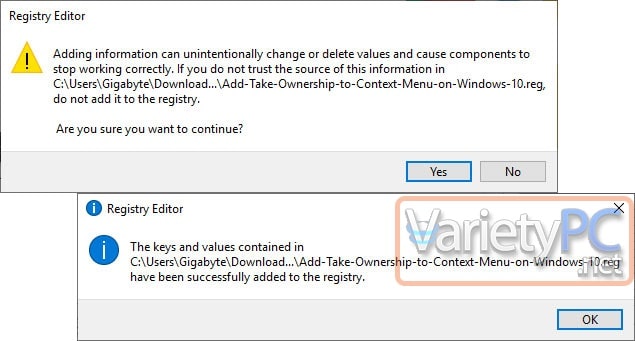
จะได้หน้าต่างถาม Are you sure you want to continue? ก็ให้กด Yes และ OK
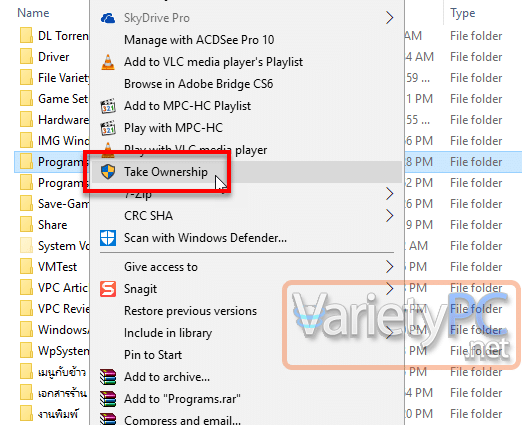
เสร็จแล้วให้เรากลับมายังโฟลเดอร์ที่มีปัญหากับการสั่งแชร์โฟลเดอร์อีกครั้ง ทำการคลิกขวาที่โฟลเดอร์นั้น แล้วเลือกหัวข้อ Take Ownership
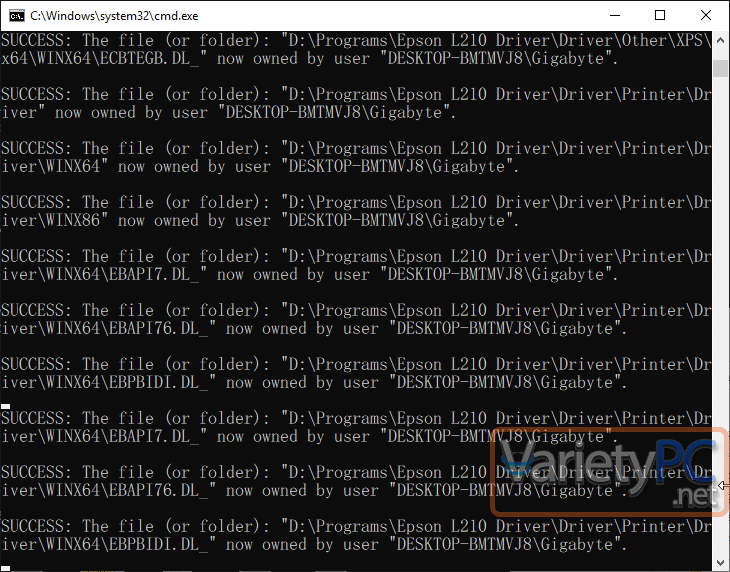
หลังจากนี้ก็รอเวลาให้ระบบทำการล้างตั้งค่าต่างๆที่ถูกล็อคเอาไว้ด้วยคำสั่งบน Command Prompt กันสักครู่จนกว่าหน้าต่างจะถูกปิดลงไปเอง โดยระยะเวลาจะเร็วหรือช้า จะขึ้นอยู่กับจำนวนไฟล์หรือโฟลเดอร์ที่อยู่ภายในด้วย ทั้งนี้เมื่อหน้าต่าง Command Prompt ถูกปิดตัวลงไปแล้ว เราก็สามารถเลือกสั่งแชร์โฟลเดอร์ที่ต้องการได้ตามปกติแล้วครับ